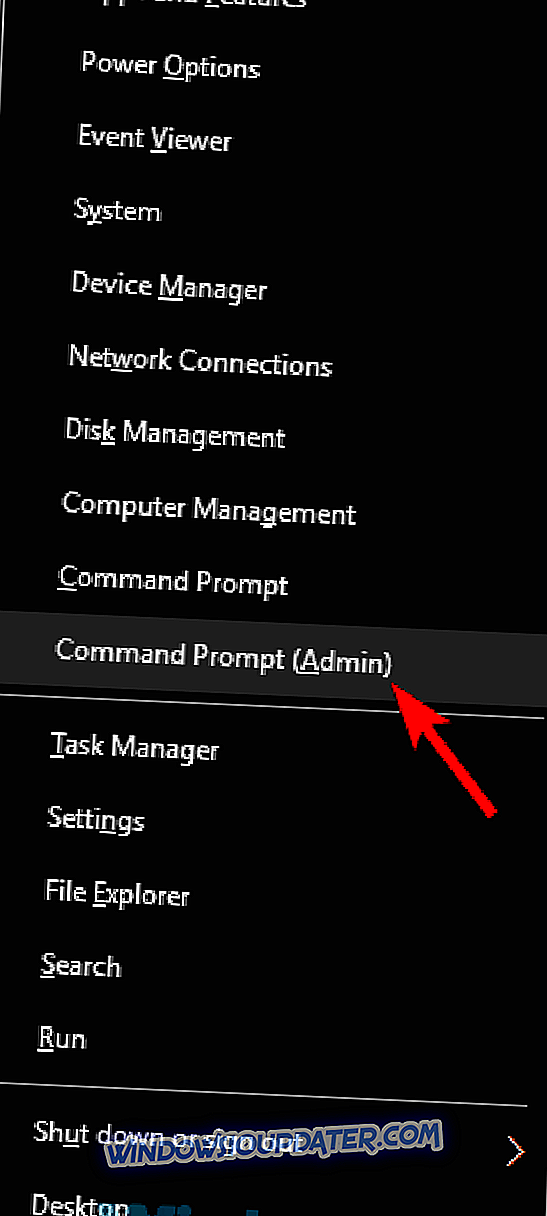Soms kan een ongeldig partitietabelbericht verschijnen tijdens het booten van uw pc. In sommige gevallen kan deze fout voorkomen dat uw systeem opstart, maar er is een manier om met deze fout om te gaan.
Er zijn veel problemen die kunnen voorkomen dat uw pc opstart, en die over problemen gaan, hier zijn enkele van de meest voorkomende problemen die gebruikers hebben gemeld:
- Ongeldige partitietabel USB-opstart, bij opstarten, fout bij opstarten, externe harde schijf, SSD - Deze fout kan verschijnen als uw opstartvolgorde niet correct is, dus om het probleem op te lossen, voert u het BIOS in en zorgt u ervoor dat uw opstartprioriteit correct is.
- Ongeldige partitietabel fout bij laden van besturingssysteem, geen opstartapparaat gevonden - Dit probleem kan optreden als gevolg van andere USB-apparaten die op uw pc zijn aangesloten. Koppel deze apparaten eenvoudig los en probeer opnieuw op te starten.
- Ongeldige partitietabel Lenovo, Dell, Toshiba, Asus, Lenovo - Dit probleem kan op vrijwel elk pc-merk voorkomen. Als u dit probleem ondervindt, moet u alle oplossingen in dit artikel proberen.
Ongeldige partitietabelfout, hoe kan dit worden opgelost?
- Controleer uw opstartprioriteit
- Voer een opstartreparatie uit
- Zorg ervoor dat de tweede harde schijf opstartbaar is
- Schakel Safe Boot uit in het BIOS
- Converteer de schijf naar GPT en vervolgens naar MBR-type
- Ontkoppel andere USB-apparaten
- Gebruik de opdrachtprompt
- Druk op de Esc-toets
- UEFI opstarten
Oplossing 1 - Controleer uw opstartprioriteit
Volgens gebruikers kan dit probleem soms optreden als uw opstartprioriteit niet correct is geconfigureerd. Om dit probleem op te lossen, moet je het BIOS invoeren en de opstartvolgorde handmatig wijzigen. Als u wilt weten hoe u dit op uw moederbord doet, raden we u aan de handleiding bij het moederbord te raadplegen voor gedetailleerde stapsgewijze instructies.
Om het probleem op te lossen, moet je ervoor zorgen dat je je harde schijf instelt als het eerste opstartapparaat en je USB- en andere HDD-apparaten uit de opstartvolgorde uitschakelt. Sla daarna wijzigingen op en start uw pc opnieuw op en uw systeem moet kunnen opstarten.
Oplossing 2 - Voer een reparatie uit
Als u het bericht Ongeldige partitietabel blijft ontvangen, kunt u het probleem waarschijnlijk verhelpen door een Opstartherstel uit te voeren. Om dit te doen, volg deze stappen:
- Start uw pc een paar keer opnieuw op terwijl deze opstart. Dit zou het moeten dwingen om geavanceerde opstartopties te openen. Kies Problemen oplossen> Geavanceerde opties> Opstartherstel .
- Selecteer uw installatie van Windows en kies vervolgens uw gebruikersnaam. Voer zo nodig uw wachtwoord in.
- Het reparatieproces zal nu beginnen.
Zodra het proces is voltooid, zou uw probleem moeten worden opgelost.
Als u geen geavanceerde opstartopties kunt invoeren, moet u misschien een installatiemedium voor Windows 10 gebruiken. Als u installatiemedia wilt maken, hebt u een werkende pc nodig die toegang heeft tot internet, een flashstation en Media Creation Tool.
Zodra u een installatiemedium hebt gemaakt, sluit u het aan op uw pc en start u het op. Kies nu Reparatie van uw computer en u zult het geavanceerde opstartscherm zien.
Oplossing 3 - Zorg dat de tweede harde schijf opstartbaar is
Als u dual boot op uw pc gebruikt, wordt het bericht Ongeldige partitietabel mogelijk weergegeven omdat uw tweede harde schijf niet kan worden opgestart. Om het probleem op te lossen, moet u opstarten naar een besturingssysteem en een schijfbeheertool gebruiken om de tweede harde schijf te inspecteren.
Als de tweede harde schijf niet als opstartbaar is geconfigureerd, moet u deze instelling wijzigen en moet het probleem worden opgelost.
Oplossing 4 - Schakel Safe Boot uit in het BIOS
Als u een ongeldige partitietabel op uw pc krijgt, is het probleem mogelijk de BIOS-instellingen. Volgens gebruikers kan dit probleem soms worden veroorzaakt door de Safe Boot-functie. Om dit probleem op te lossen, moet u het uitschakelen.
Hoewel de optie Veilig opstarten extra bescherming biedt voor uw pc, melden verschillende gebruikers dat ze het probleem hebben opgelost door het uit te schakelen. Als u wilt weten hoe u deze optie in het BIOS kunt vinden en uitschakelen, raden we u aan de handleiding van uw moederbord te lezen voor gedetailleerde instructies.
Oplossing 5 - Converteer de schijf naar GPT en vervolgens naar MBR-type
Verschillende gebruikers meldden dat de ongeldige partitietabelfout werd veroorzaakt door hun externe harde schijf. Om het probleem op te lossen, stellen gebruikers voor om dit station te converteren naar GPT-type en vervolgens terug naar MBR-type. Er zijn verschillende manieren om dit te doen, maar het beste is om een tool van derden te gebruiken, zoals de MiniTool Partition Wizard .
- Krijg nu Minitool Partition Wizard
Met deze tool kunt u uw schijf converteren naar GPT en terug naar het MBR-type zonder bestandsverlies. Voor de zekerheid is het aangeraden een back-up te maken van uw bestanden voor het geval dat. Nadat u het station naar het GPT-type hebt geconverteerd, converteert u het opnieuw naar MBR en moet het probleem worden opgelost.
Oplossing 6 - Koppel andere USB-apparaten los

Als u niet kunt opstarten vanwege een ongeldig partitietabelbericht, is uw probleem mogelijk gerelateerd aan andere USB-apparaten. Andere apparaten kunnen soms de opstartvolgorde verstoren en veroorzaken dat dit probleem optreedt.
Om het probleem te verhelpen, wordt ten zeerste aangeraden om alle niet-essentiële USB-apparaten, zoals externe harde schijven en flashstations, los te koppelen. Als je een kaartlezer hebt, verwijder dan alle kaarten en probeer je pc opnieuw op te starten. Als vuistregel kunt u het beste alleen de aangesloten essentiële apparaten, zoals uw toetsenbord en muis, laten staan.
Nadat u de onnodige USB-apparaten hebt verwijderd, controleert u of het probleem zich nog steeds voordoet.
Oplossing 7 - Gebruik de opdrachtprompt
Als u een ongeldig partitietabelbericht ontvangt, kunt u het probleem mogelijk oplossen door een aantal opdrachten in de opdrachtprompt uit te voeren. Om dit te doen, volg deze stappen:
- Start de opdrachtprompt als een beheerder. Om dat te doen, drukt u op Windows-toets + X en kiest u Opdrachtprompt (Beheerder) in het menu. U kunt ook PowerShell (Admin) gebruiken .
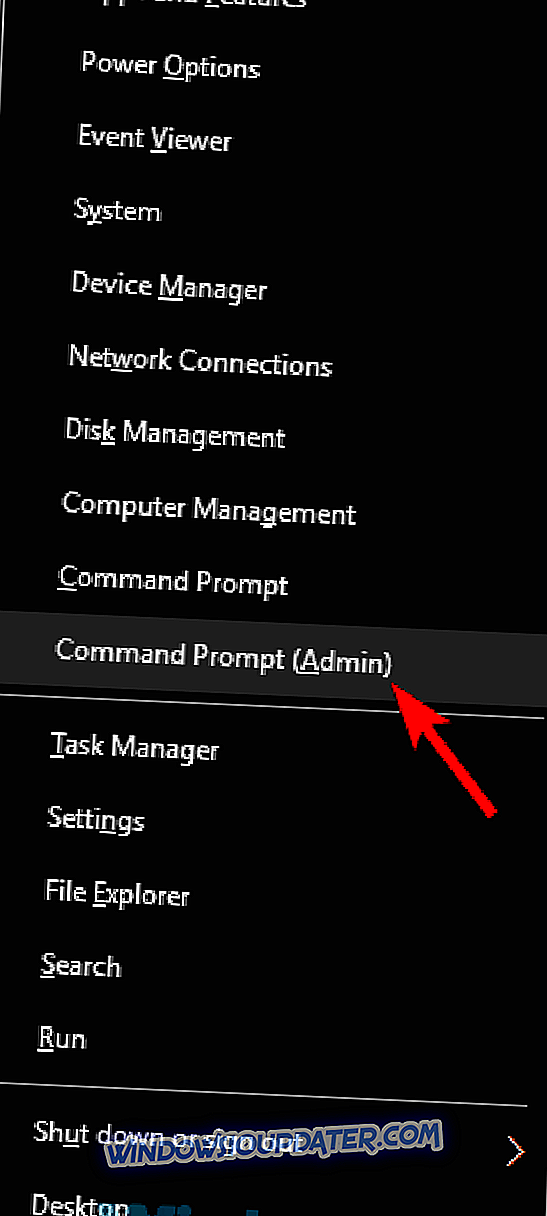
- Wanneer de opdrachtprompt wordt geopend, voert u de volgende opdrachten uit:
- X:
- cd / boot
- bootsect x:
Opmerking: Vervang X door de letter die overeenkomt met uw harde schijf. Controleer na het uitvoeren van deze opdrachten of het probleem zich nog steeds voordoet. Als u geen toegang tot Windows hebt, probeer dan deze opdrachten uit te voeren vanuit het scherm Geavanceerde opstartopties.
Oplossing 8 - Druk op de Esc-toets

Soms kan een ongeldige partitietabel voorkomen dat je pc opstart en dit kan een groot probleem zijn. Een aantal gebruikers heeft echter een nuttige kleine oplossing gevonden die u kan helpen. Volgens hen hoef je alleen maar op de Esc- toets op je toetsenbord te drukken en kun je probleemloos opstarten naar Windows.
Houd er rekening mee dat dit slechts een tijdelijke oplossing is, dus u moet dit herhalen wanneer het probleem zich voordoet.
Oplossing 9 - UEFI opstarten
Volgens gebruikers verschijnt het bericht Ongeldige partitietabel op hun pc tijdens het proberen te booten vanaf een USB-stick. Om dit probleem op te lossen, stellen gebruikers voor om over te schakelen naar UEFI-boot tijdens het booten vanaf een USB-stick.
Om dat te doen, moet je het BIOS invoeren en het opstarttype wijzigen. Nadat je dat gedaan hebt, kun je probleemloos opstarten van de USB flash drive.
Ongeldige partitietabel kan een vervelende fout zijn en voorkomen dat uw systeem correct opstart. Het probleem wordt hoogstwaarschijnlijk veroorzaakt door uw BIOS-configuratie of andere USB-apparaten, maar u moet in staat zijn om het probleem op te lossen met een van onze oplossingen.